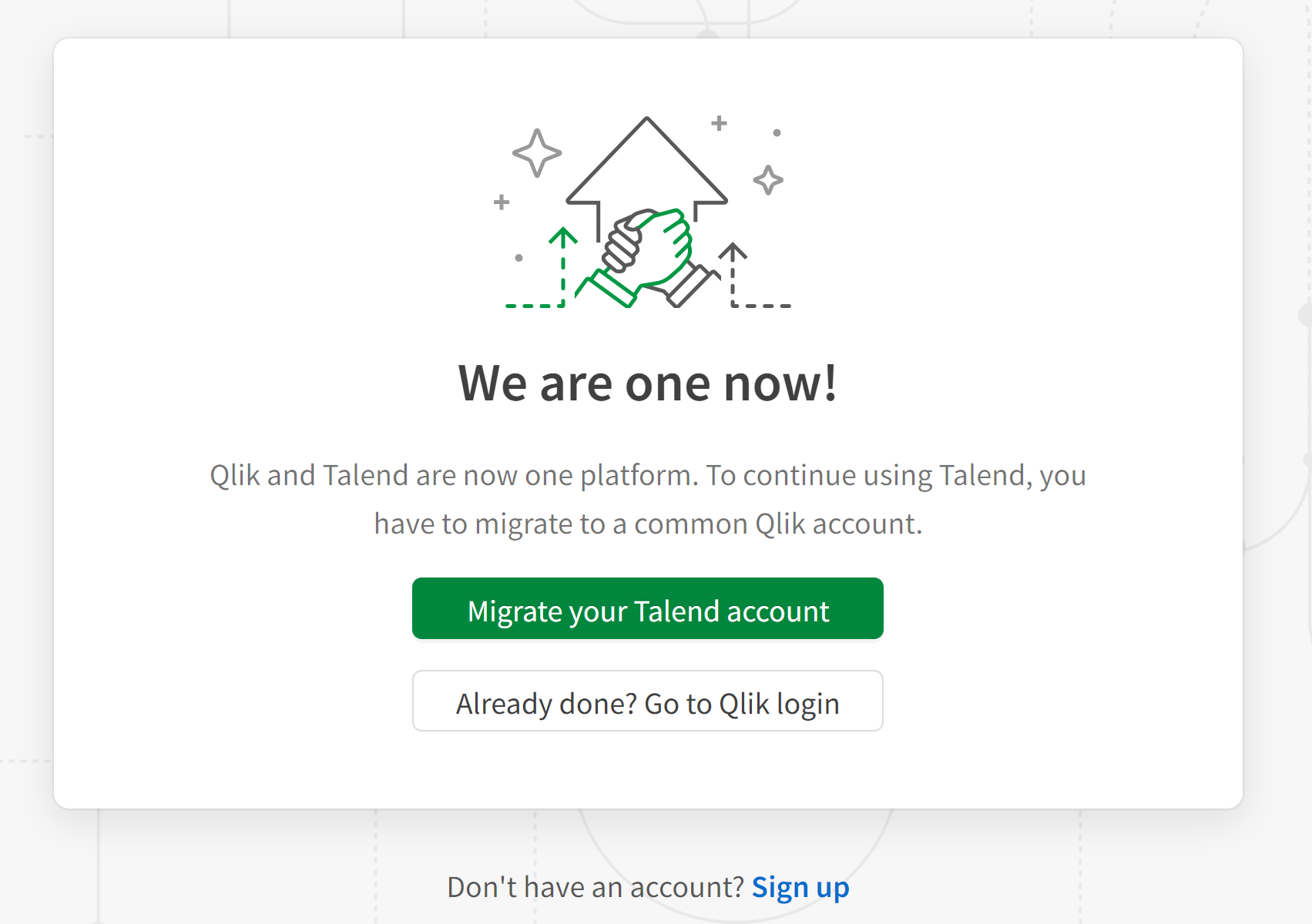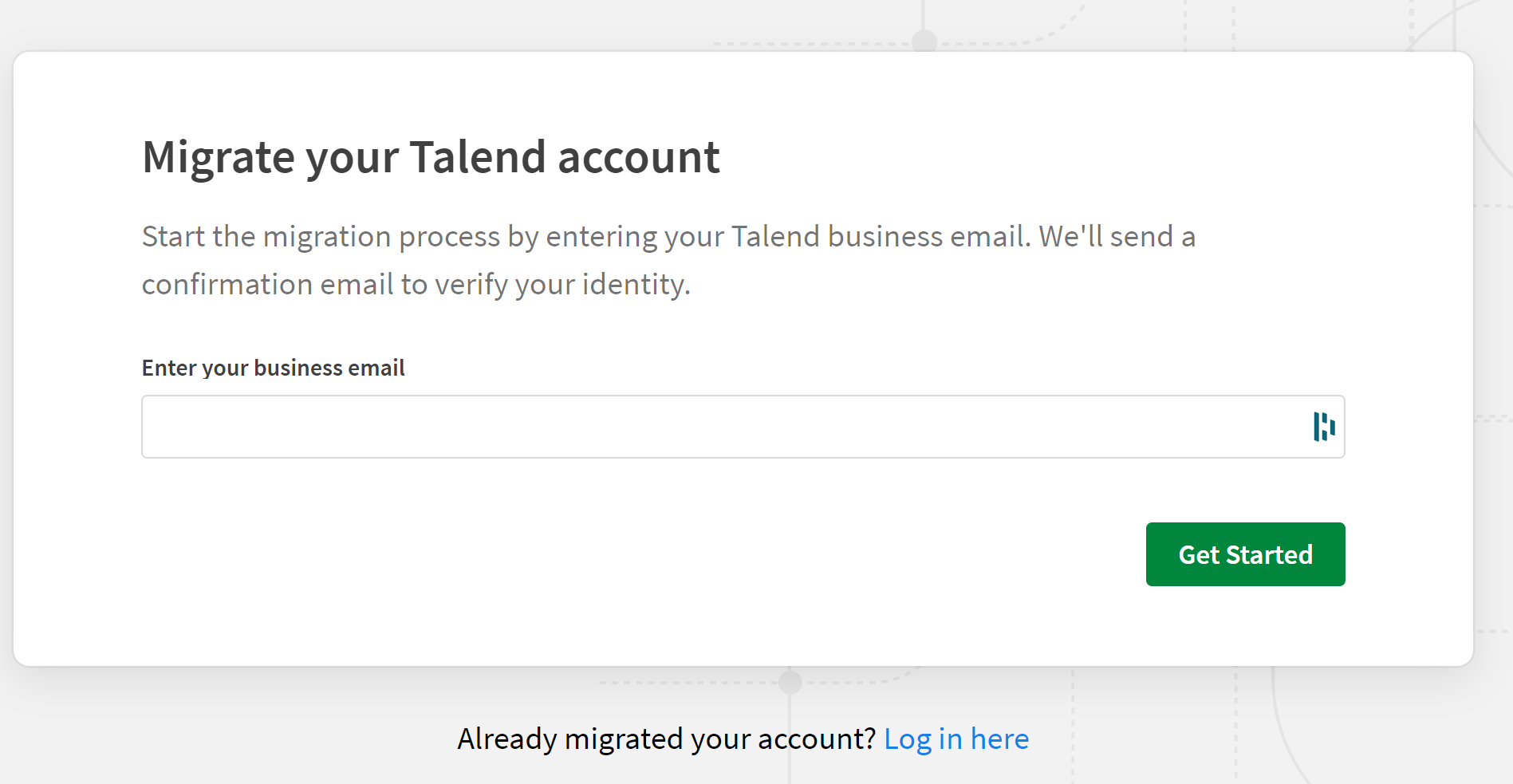Migrer votre compte vers Qlik pour accéder à Talend Management Console
Qlik et Talend ont un système de connexion commun. Pour continuer à accéder à Talend Management Console, il est obligatoire de migrer votre compte Talend Cloud vers Qlik.
Cette migration unique effectue la transition de vos comptes Talend vers Qlik, les remplaçant par un compte Qlik et Talend unifié. Cette migration conserve les configurations existantes pour vos objets Talend Management Console, y compris vos comptes d'utilisateur·trices, votre authentification par SSO, vos groupes, projets, tâches, rôles et les autorisations, plannings et paramètres d'exécution.
Après la migration, vous pouvez simplement utiliser la page de connexion à Qlik pour accéder à Talend Management Console et l'utiliser. Cette page de connexion à Qlik est votre page de connexion unifiée à Qlik et Talend.
Procédure
Cette page vous a-t-elle aidé ?
Si vous rencontrez des problèmes sur cette page ou dans son contenu – une faute de frappe, une étape manquante ou une erreur technique – dites-nous comment nous améliorer !